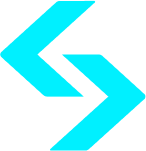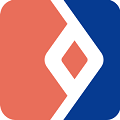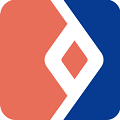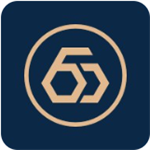兔岛tips:win10下截图自动放大问题的解决
时间:2017-06-28 来源:互联网 浏览量:
兔岛tips系列简介:算是兔子岛自媒体总结的一些关于电脑、互联网、自媒体等操作方面的KM(知识管理)吧。希望对遇到同样问题的朋友们有所帮助。
近来,浩然哥换了新笔记本,之前一直没用过win10系统,现在用起来发现各种不习惯(其实也没那么多啦,说的夸张一些)。
其中有个比较烦人的问题:平时编辑一些文章,需要截图(用有道云笔记,或者QQ)的时候,电脑屏幕就放大了,很不方便。
这应该和高DPI有关系,DPI较高,因此显示设置的时候选择了150%(系统推荐)的比例,但是如果把显示比例回调的话,字和图标什么的有太小。
研究了一下,找到了解决办法:以有道云笔记为例,在桌面上右键选择属性。
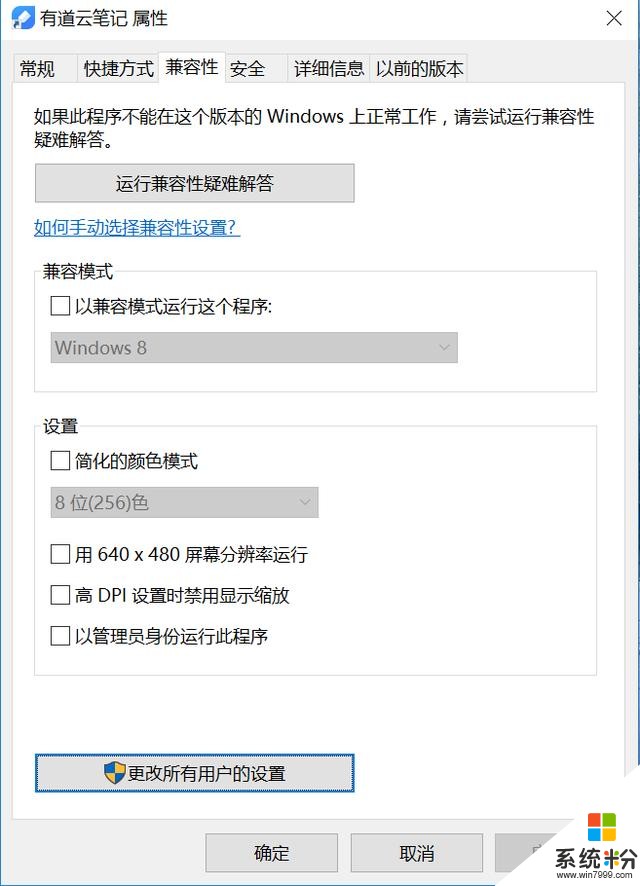
找到高DPI设置时禁用显示缩放选项,并选择。
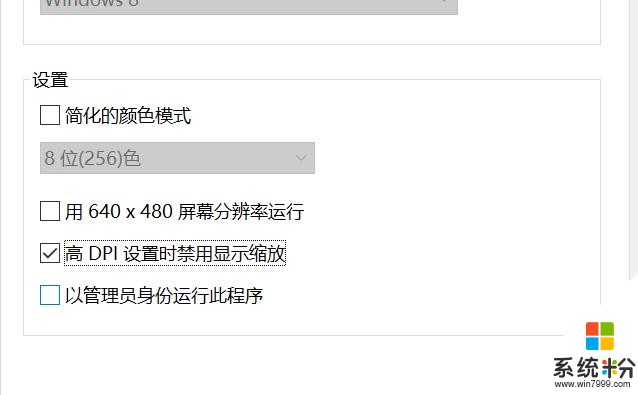
也可以进入到更改所有用户设置里面,选择高DPI设置时禁用显示缩放。
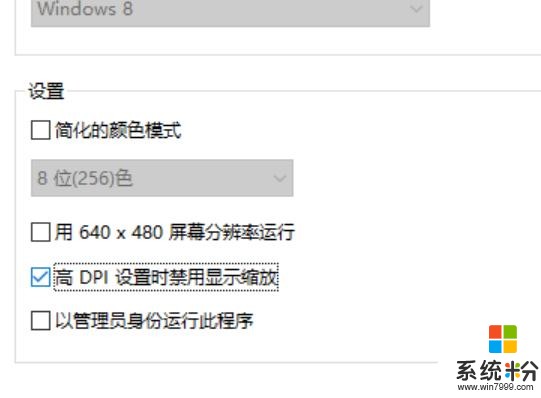
这样再看属性的时候该项就默认是选择的,一劳永逸。
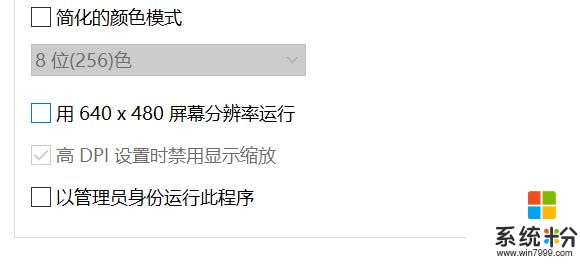
这几天用QQ发现QQ新版本好像解决了显示自动缩放的问题了。
当然如果有问题可以采用同样的方法,各种截图功能软件普遍使用。
我要分享:
相关资讯
热门手机应用
最新热门游戏
微软资讯推荐
- 1 微软Xbox发明人盛赞微软Xbox Series X:真是太棒了!
- 2 微软高管再次放炮:iPad Pro抄袭surface
- 3 普通公司裁员是要完,微软裁员是牛X,你知道差别在哪吗?
- 4苹果、微软员工对薪酬很不满意? 年薪16万美元不够花, 一半以上想跳槽!
- 5《微软飞行模拟》新演示:官方全力打造高仿真体验
- 6微软态度大转变? Surface Laptop 升级Win10专业版还提供反悔降级机会!
- 7牵手百度后密会微软比亚迪加快AI布局
- 8科技生活:微软表示,已将黑皮肤男性和女性的识别错误率降低20倍!
- 9卷土重来:微软Fluent Design带给你不一样的新体验
- 10前微软CEO鲍尔默爆退休生活